当电脑出现无法开机的故障时,重装系统往往是解决问题的有效途径之一。如果你的电脑不幸遇到此类问题,应该如何使用U盘来重装系统呢?本文将为各位电脑用户详细...
2025-03-27 14 重装系统
当我们遇到系统卡顿、病毒侵害或是要更换操作系统时,重装系统成了许多笔记本用户的首选解决方案。重装系统不仅能够帮助解决软件层面的问题,还能够给笔记本带来“新生”。本文将详细指导您如何使用U盘重装笔记本系统,同时解答重装后数据是否会丢失的疑问。
1.1创建系统启动U盘
核心关键词:系统启动U盘制作
在重装系统之前,您需要准备一个容量至少为8GB的空U盘。接下来按照以下步骤创建系统启动U盘:
1.选择一个可靠的系统镜像下载,比如Windows官方镜像。
2.访问微软官网下载工具MediaCreationTool。
3.打开下载的工具并同意条款,选择“创建安装介质”。
4.选择合适的语言、版本和体系结构(64位或32位)。
5.插入空U盘,选择U盘作为介质。
6.点击“下一步”,等待工具完成启动U盘的制作。
1.2备份重要数据
核心关键词:数据备份
重装系统时,硬盘上的所有数据都会被清除。在进行系统重装前,请务必备份您的重要文件:
1.将文件复制到外部硬盘、云存储或移动硬盘。
2.对于需要安装的软件,记录下许可证信息和安装源。
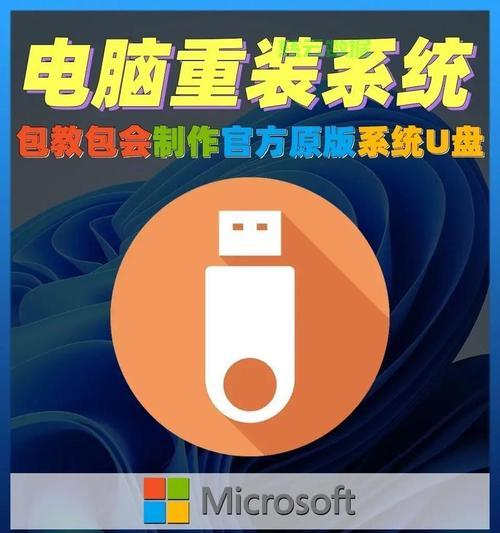
2.1进入BIOS设置
核心关键词:启动项设置
重装系统前,需要调整BIOS设置,以确保笔记本从U盘启动:
1.重启笔记本,在启动画面出现时按下指定的键(通常是F2、F12或Del键),进入BIOS设置。
2.寻找到“启动”或“Boot”选项,将“启动顺序”中的USB设备移动到首位。
3.保存更改并退出BIOS。
2.2从U盘启动并安装系统
核心关键词:系统安装
接下来,我们将使用U盘启动笔记本并安装新系统:
1.插入制作好的系统启动U盘。
2.重启笔记本并按刚才记下的启动键,选择U盘启动。
3.一旦从U盘启动,选择“安装Windows”或相应的系统安装选项。
4.按照屏幕上的提示选择安装位置(通常为C盘),格式化并开始安装。
5.系统安装过程中,耐心等待,不要进行任何操作。
2.3完成系统设置
核心关键词:系统初始化
系统安装完成后,将进入初始化设置:
1.输入个人信息,如用户名和计算机名称。
2.选择是否开启“个性化”和“在线账户”等设置。
3.设置安全选项,包括密码和PIN码。
4.完成所有设置后,进入系统桌面,重装过程基本完成。

核心关键词:数据恢复
在重装系统时,如果选择格式化的是系统盘(通常是C盘),那么该分区内的所有数据都会丢失。但如果您在格式化之前做好了数据备份,那么您可以在新系统安装完成后,通过还原备份的方式,恢复之前备份的数据。
3.1数据恢复步骤
1.从备份文件中找到所需恢复的文件。
2.将文件复制到新系统中的适当位置。
3.如果备份是通过云存储服务完成的,直接登录服务并同步数据即可。

综合以上,使用U盘重装笔记本系统的过程相对简单,并且通过细致的准备工作,可以避免数据丢失的风险。需要注意的是,尽管重装系统可以解决许多问题,但也是一种较为极端的解决方式。在操作前,建议您评估是否真的需要重装系统,或者考虑是否有其他解决方案更为合适。希望本文的指南能帮助您顺利完成笔记本系统的重装,并确保数据的安全。
标签: 重装系统
版权声明:本文内容由互联网用户自发贡献,该文观点仅代表作者本人。本站仅提供信息存储空间服务,不拥有所有权,不承担相关法律责任。如发现本站有涉嫌抄袭侵权/违法违规的内容, 请发送邮件至 3561739510@qq.com 举报,一经查实,本站将立刻删除。
相关文章

当电脑出现无法开机的故障时,重装系统往往是解决问题的有效途径之一。如果你的电脑不幸遇到此类问题,应该如何使用U盘来重装系统呢?本文将为各位电脑用户详细...
2025-03-27 14 重装系统

在数字化时代,电脑成为我们日常工作中不可或缺的一部分。然而,随着长期使用,系统可能变得缓慢、不稳定,甚至出现故障。重装系统是解决这些问题的有效手段之一...
2025-03-25 9 重装系统

重装操作系统是许多计算机用户在遇到系统卡顿、病毒感染或者软件冲突时采取的解决方案之一。对于使用Gateway笔记本的用户来说,重新安装系统是一项既重要...
2025-03-20 12 重装系统

在当今快节奏的数字生活中,一个响应迅速、运行流畅的笔记本来应对复杂的工作和娱乐需求是必不可少的。然而,当二手ROG笔记本的性能开始下滑,或是你希望更换...
2025-03-17 18 重装系统

在使用笔记本电脑时,遇到鼠标和键盘同时失效的情况,无疑会令人束手无策。尤其是在需要重装系统更换系统时,没有输入设备的支持,操作变得异常困难。然而,即使...
2025-03-11 35 重装系统

当您的笔记本电脑遇到无法开机的情况时,您可能会考虑重装系统作为最终解决方案。但在进行重装之前,我们需要了解可能的原因以及重装系统带来的影响。本文将全面...
2025-03-10 26 重装系统